MPlayer播放器很多小伙伴都有使用过,该软件是一款体积比较小的播放器,非常适合一些电脑无法安装体积大的软件的小伙伴们,当小伙伴在使用MPlayer播放器的时候,想要将本地视频文件添加到MPlayer播放器中进行播放,那么我们可以直接在文件选项下选择播放文件这个选项打开本地文件窗口选择自己需要播放的视频文件就好了,这款软件有着非常简约的播放页面,因此对于一些小伙伴们只想要播放视频的要求来说,那么这款软件就是可以很好的帮助你的,下方是关于如何使用MPlayer播放器播放本地视频的具体操作方法,关于这个问题的方法教程其实十分的简单,如果不清楚的小伙伴可以看看方法教程,希望可以帮助到大家。

1.当我们进入到MPlayer播放器的页面中之后,我们将鼠标移动到左上角的【文件】选项位置,将该选项进行鼠标左键点击,选择【播放文件】选项。
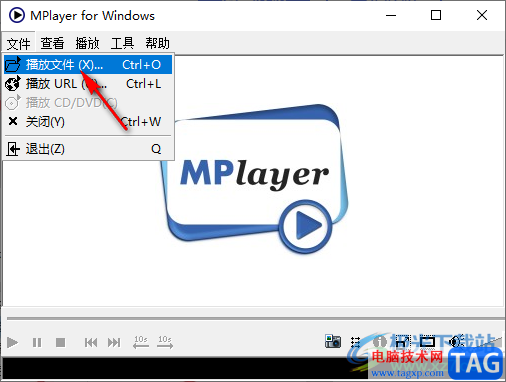
2.然后就会在页面上弹出一个本地文件夹页面,我们需要找到存放视频的文件夹,将需要添加的视频选中,然后点击【打开】按钮即可添加。
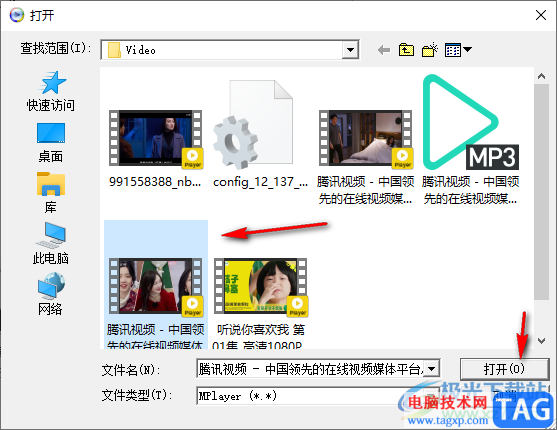
3.添加好需要播放的视频文件之后,那么就会自动的显示出播放页面,并且你可以点击右下角的【全屏模式】图标按钮进入到全屏页面中。

4.当我们进入到全面屏模式之后,你可以有一个更好的观看视频的效果,并且都是非常高清播放的。

5.此外,还可以点击播放页面右下角的切换静音模式图标按钮,有时候我们需要将视频关闭声音,那么点击该图标即可关闭声音。

以上就是关于如何使用MPlayer播放器播放本地视频的具体操作方法,该软件是非常简单的一款播放器,你可以将自己电脑中存放的视频文件通过MPlayer播放器打开进行播放,并且播放页面是非常高清的,还可以全屏播放以及切换静音等,此外还有其他的一些相关操作功能可以使用,感兴趣的话可以操作试试。
 电脑开机无响应的解决方法:可能的原因
电脑开机无响应的解决方法:可能的原因
电脑开机无响应,通常是让许多用户感到苦恼的问题。面对这个......
 安卓5.0通知栏五角星、禁止通行图标什么
安卓5.0通知栏五角星、禁止通行图标什么
可能刚用上 Lollipop 的用户中,最疑惑的就是这个【五角星】图标......
 网络线路问题排查指南:怎样检查和解决
网络线路问题排查指南:怎样检查和解决
网络连接问题常常困扰着家庭和办公环境中的用户,特别是在如......
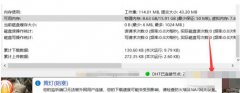 比特彗星端口阻塞亮黄灯的处理操作详解
比特彗星端口阻塞亮黄灯的处理操作详解
一些朋友遇到了比特彗星端口阻塞亮黄灯的问题还束手无策,而......
 wps演示自动美化功能的开启教程
wps演示自动美化功能的开启教程
wps软件是一款热门的办公软件,帮助用户解决了word文档、excel表......
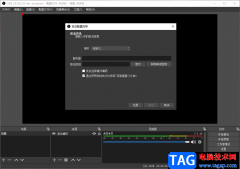
OBSStudio不仅是一款拥有非常多录制功能模式的录制软件,也是一款可以进行直播的软件,这款OBSStudio是非常知名的直播录制推流工具,被非常多的小伙伴使用,这款软件的功能非常的多,想要使...
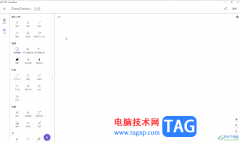
GeoGebra几何画板是一款非常好用的软件,其中的功能非常丰富,很多小伙伴都在使用。如果我们需要在GeoGebra几何画板中绘制三角形的外接圆,小伙伴们知道具体该如何进行操作吗,其实操作方...
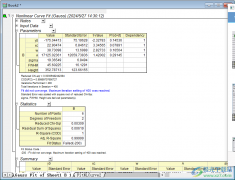
originpro成为很多专业人士都比较喜欢的一款图形设计工具,我们可以通过这款软件将需要的内容进行输入到表格,然后进行相关的设置,比如想要将数据进行高斯拟合设置,那么我们就可以进入...
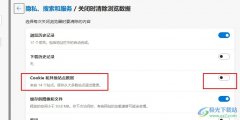
很多小伙伴都喜欢使用Edge浏览器,因为在Edge浏览器中我们可以设置浏览器关闭时自动删除各种浏览记录或是网站缓存图像。有的小伙伴在开启自动清除功能之后可能会发现每次开启浏览器都需...
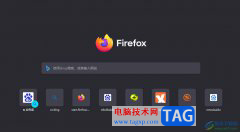
火狐浏览器是一款自由、开放源码的网页浏览软件,它可以禁止弹出式窗口和自定义工具栏,还可以为用户提供标签式浏览,使用户上网冲浪更加快速,因此火狐浏览器成为了部分用户必备的一...
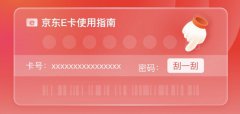
京东e卡如何绑定?在不同的节日中大家在公司都会发送不同的福利吧,有点是节日礼包,有的是礼品卡,如果是发送礼品卡的话最多都是京东的礼品卡,不过不同的公司金额是不同的,但是第...
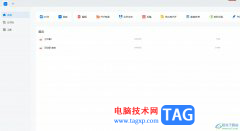
轻闪PDF是一款全平台智能的dpf处理工具,它为用户提供了便捷、功能丰富的pdf服务软件,让用户可以随时随地高效办公、学习,因此轻闪PDF软件吸引了不少的用户前来下载使用,当用户在轻闪...
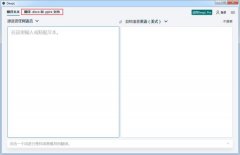
大家经常使用DeepL都知道,DeepL是一款不错的翻译软件,那么在DeepL翻译器怎样进行翻译英文文档呢?接下来小编就来讲解DeepL翻译器翻译文档的方法相信一定可以帮助到有需要的朋友。...

PotPlayer应该是大家都不太陌生的一款播放器软件,在该播放器中可以通过进行设置相应的参数来调节播放的内容,比如当你需要将视频进行上下或者左右翻转播放,那么就可以在视频的功能下进...

万彩动画大师是一款专业的动画视频制作软件,它可以帮助用户快速完成一个高质量的动画作品,因此万彩动画大师吸引了许多用户前来使用,软件中简洁易懂的操作界面,让许多新手用户可以...
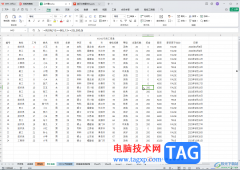
Excel表格是一款非常好用的软件,其中的功能非常强大,可以进行各种专业数据处理,很多小伙伴都在使用。如果我们需要在Excel表格中使用不同的图标表示数值的大小,小伙伴们知道具体该如...

devc++怎么创建C++项目,相信很多小伙伴都想要知道该问题的答案,其实这款软件相对于其他的一些编辑代码的软件来看,devc++的功能简便了许多,且操作操作界面不会看起来很复杂,作为初学者...

2345软件管家是功能强大的电脑软件管家工具,它为用户提供了全面的软件资源下载服务,其中含有安装、升级和卸载等功能,可以帮助用户简单轻松地完成编辑工作,因2345软件管家软件深受用...

当前不少亲们会借助AutoCAD2020软件来绘图的。但最近有网友反映,自己卸载AutoCAD2020后不能重新安装了,怎么办呢?接下来小编就来分享AutoCAD2020卸载后不能重新安装的处理教程,相信一定可以帮...
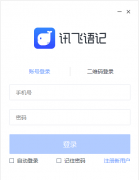
有那么一部份多朋友还不熟悉讯飞语记怎么使用的操作,下面小编就讲解讯飞语记使用教程分享步骤,希望对你们有所帮助哦。...